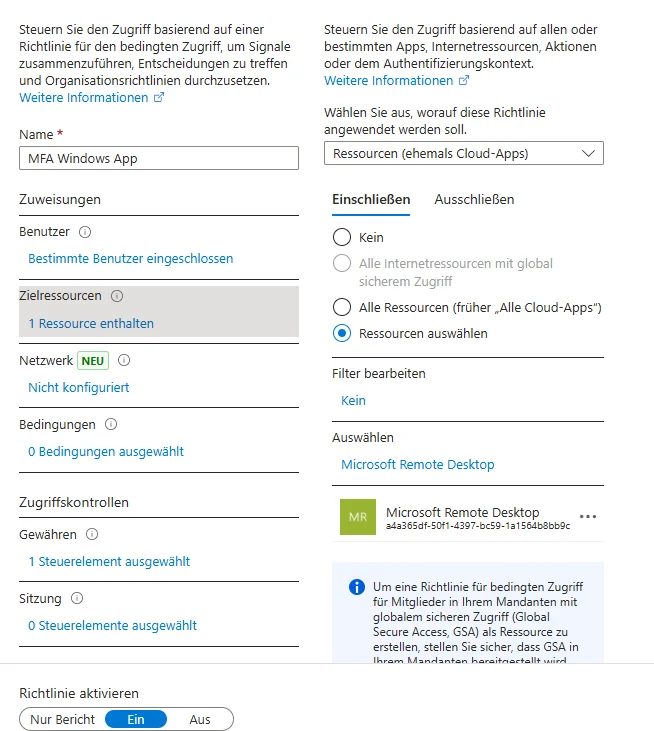Neue Windows App - Remote Desktop AVD
Hallo zusammen, wie einige mitbekommen haben, wird die Microsoft Remote Desktop App durch die "Windows App" ersetzt.
Diese haben wir nun ausgerollt, dabei ist mir folgendes aufgefallen.
Wir nutzen die App um auf unsere AVD zuzugreifen.
Jetzt ist es so, dass wenn man sich mit dem Microsoft Konto in der Windows App eingeloggt hat, man zukünftig nicht wieder nach dem Kennwort gefragt wird und somit auch die MFA nicht greift. Man bleibt ja schließlich in der Windows App eingeloggt.
Das kann aber gerade bei PCs im Home Office führen, die ggfs. nicht Passwortgeschützt sind (private Geräte).
Hat schon jemand damit zu tun gehabt und wie man das einstellen kann, dass die Windows App den Benutzer immer wieder nach dem Kennwort und der MFA fragt?
Sprich nach jedem PC Neustart.
Im Netz habe ich nichts dazu gefunden, liegt aber auch am bescheidenen Namen der App :D
Diese haben wir nun ausgerollt, dabei ist mir folgendes aufgefallen.
Wir nutzen die App um auf unsere AVD zuzugreifen.
Jetzt ist es so, dass wenn man sich mit dem Microsoft Konto in der Windows App eingeloggt hat, man zukünftig nicht wieder nach dem Kennwort gefragt wird und somit auch die MFA nicht greift. Man bleibt ja schließlich in der Windows App eingeloggt.
Das kann aber gerade bei PCs im Home Office führen, die ggfs. nicht Passwortgeschützt sind (private Geräte).
Hat schon jemand damit zu tun gehabt und wie man das einstellen kann, dass die Windows App den Benutzer immer wieder nach dem Kennwort und der MFA fragt?
Sprich nach jedem PC Neustart.
Im Netz habe ich nichts dazu gefunden, liegt aber auch am bescheidenen Namen der App :D
Bitte markiere auch die Kommentare, die zur Lösung des Beitrags beigetragen haben
Content-ID: 672446
Url: https://administrator.de/forum/neue-windows-app-remote-desktop-avd-672446.html
Ausgedruckt am: 31.07.2025 um 13:07 Uhr
4 Kommentare
Neuester Kommentar
Moin,
für deinen Anwendungsfall solltest du dich mit "Conditional Access" beschäftigen.
learn.microsoft.com/de-de/entra/identity/conditional-access/over ...
Man benötigt mind. Microsoft 365 Business Premium Lizenzen oder die Microsoft Entra ID P2 Lizenz.
So in etwa wäre es in EntraID konfigurierbar.
Navigiere zu "Bedingter Zugriff" > Richtlinien > Neue Richtlinie erstellen
Vergib einen Namen wie z.B. "MFA für Windows App"
Benutzer oder Gruppen auswählen, für die das gelten soll
Cloud-Apps oder Aktionen > Wähle "Alle Cloud-Apps" oder gezielt Remote Desktop (Windows App), falls erkennbar
Zugriffssteuerung > Gewähren > Zugriff gewähren > MFA erforderlich
Richtlinie aktivieren
Sitzungssteuerung > Anmeldehäufigkeit erzwingen
z. B. alle 1 Stunde oder bei jedem Zugriff
für deinen Anwendungsfall solltest du dich mit "Conditional Access" beschäftigen.
learn.microsoft.com/de-de/entra/identity/conditional-access/over ...
Man benötigt mind. Microsoft 365 Business Premium Lizenzen oder die Microsoft Entra ID P2 Lizenz.
So in etwa wäre es in EntraID konfigurierbar.
Navigiere zu "Bedingter Zugriff" > Richtlinien > Neue Richtlinie erstellen
Vergib einen Namen wie z.B. "MFA für Windows App"
Benutzer oder Gruppen auswählen, für die das gelten soll
Cloud-Apps oder Aktionen > Wähle "Alle Cloud-Apps" oder gezielt Remote Desktop (Windows App), falls erkennbar
Zugriffssteuerung > Gewähren > Zugriff gewähren > MFA erforderlich
Richtlinie aktivieren
Sitzungssteuerung > Anmeldehäufigkeit erzwingen
z. B. alle 1 Stunde oder bei jedem Zugriff